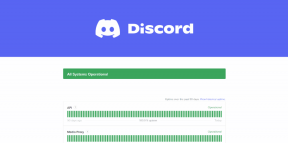9 ฟิลเตอร์ PicsArt ที่ดีที่สุด เอฟเฟกต์ และเคล็ดลับในการแต่งภาพของคุณ
เบ็ดเตล็ด / / November 29, 2021
มีมาก แอพแต่งรูปไม่กี่ตัว ที่สามารถดึงดูดความสนใจของผู้ชมได้เช่นเดียวกับ PicsArt ในช่วงไม่กี่ปีที่ผ่านมา แอพเล็ก ๆ นี้มีความพิเศษเพราะมันรวมเครื่องมือแก้ไขภาพที่ยอดเยี่ยมเข้าด้วยกัน ฟิลเตอร์และเอฟเฟกต์ที่ยอดเยี่ยม. ชุดเครื่องมือและฟิลเตอร์นี้เพียงพอที่จะเปลี่ยนรูปลักษณ์โดยรวมของรูปภาพ

หากคุณเป็นคนที่เพิ่งลองใช้ PicsArt เป็นครั้งแรกและรู้สึกประทับใจกับฟีเจอร์มากมาย ไม่ต้องกังวลเพราะเรามีคำแนะนำดีๆ มาให้แล้ว
ในโพสต์นี้ เราได้รวบรวมรายชื่อฟิลเตอร์ เอฟเฟกต์ และการตั้งค่าที่ดีที่สุดของ PicsArt เพื่อใช้ในเกมถ่ายภาพของคุณ
มาเริ่มกันเลยดีกว่า
เกี่ยวกับ Guiding Tech
1. เล่นกับเอฟเฟกต์ Glitch
ความผิดพลาด — ชื่อก็บ่งบอกทุกอย่างแล้ว เมื่อใช้อย่างถูกต้อง เอฟเฟกต์นี้จะเปลี่ยนรูปลักษณ์ของรูปภาพหรือวิดีโอโดยรวม การเล่นสีชมพู เหลือง และน้ำเงินช่วยเสริมภาพลักษณ์โดยรวมและช่วยให้โดดเด่นท่ามกลางภาพที่ดูคล้ายคลึงกัน
ในการใช้ Glitch ให้เปิดภาพแล้วแตะที่ตัวกรอง Glitch ใต้ Fltr

หากคุณพอใจกับรูปลักษณ์ของฟิลเตอร์แล้ว ให้แตะปุ่มตัวกรองอีกครั้งเพื่อปรับแต่งการเลื่อนแนวนอนและแนวตั้ง
ลากแถบเลื่อนไปทางซ้ายเพื่อดูความมหัศจรรย์ที่แฉ เจ๋งใช่มั้ย?
2. VHS - ก้าวกระโดด
ตัวกรองอื่นที่ฉันชอบคือตัวกรอง VHS อันนี้ตบดูย้อนยุคบนภาพของคุณ อย่างที่คุณอาจคาดหวังไว้ พวกมันดู ส่งตรงจากต้นยุค 90.
สำหรับเด็กยุค 90 ในตัวฉัน มันคือทองคำ


ตัวกรอง VHS อยู่ภายใต้แท็บ FLTR และเช่นเดียวกับตัวกรองด้านบน คุณสามารถปรับแต่งการตั้งค่าได้เล็กน้อย ต้องการให้เสียงรบกวนเพิ่มขึ้นอีกเล็กน้อยหรือไม่? ลากตัวเลื่อนสำหรับเสียงรบกวนไปทางด้านขวา
3. เล่นกับโฟกัสซูม
การเบลอพื้นหลังเป็นคุณสมบัติปกติในโทรศัพท์ส่วนใหญ่ในปัจจุบัน ต่างจากวันเก่าๆ ที่ดี คุณไม่จำเป็นต้องใช้เวลากับ Snapseed to ใช้พื้นหลังเบลอ บนภาพ
ตอนนี้คำถามคือ คุณจะทำให้เอฟเฟกต์ 'เบลอ' โดดเด่นได้อย่างไร แล้วการใช้เอฟเฟกต์การซูมโฟกัสล่ะ?
เอฟเฟกต์นี้ซึ่งมักจะได้รับจากเลนส์พิเศษในกล้อง DSLR จะทำให้ภาพซูมออกได้ โดยมีเพียงวัตถุที่อยู่ในโฟกัสชัดเท่านั้น
ด้วยแอป PicsArt คุณเพียงแค่ต้องไปที่ Effects > Blur และเลื่อนไปทางซ้ายในแนวนอนจนกว่าคุณจะพบเอฟเฟกต์ดังกล่าว


จะมีไอคอนโฟกัสที่สะดวกบนภาพ คุณจะต้องลากไปยังจุดที่คุณต้องการโฟกัส
ถัดไป เพียงปรับระดับของ Blur, Size และ Fade ตามที่คุณต้องการ แล้วคุณจะมีรูปภาพที่พร้อมสำหรับ Instagram ในเวลาไม่นาน ใช่ คุณสามารถขอบคุณฉันในภายหลัง
4. ใช้ฟิลเตอร์และเอฟเฟกต์ที่เลือกได้
หนึ่งในคุณสมบัติที่ฉันชอบเกี่ยวกับ PicsArt คือเครื่องมือยางลบที่ดี ต่างจาก Snapseed ตรงที่คุณต้องไปที่ดูการแก้ไขไปยัง เลือกลบตัวกรอง และเอฟเฟกต์ PicsArt มีเครื่องมือยางลบอย่างง่าย


เมื่อคุณใช้ฟิลเตอร์แล้ว ให้เลือกเครื่องมือยางลบ แล้วแตะบริเวณที่คุณไม่ต้องการใช้เอฟเฟกต์ พื้นเมืองใช่มั้ย?
เกี่ยวกับ Guiding Tech
5. ทำสติ๊กเกอร์สุดเท่
ใช่คุณอ่านถูกต้องแล้ว! ด้วย PicsArt คุณสามารถสร้างสติกเกอร์จากภาพถ่ายและรูปภาพ และสิ่งที่ดีที่สุดคือแอปนี้ฉลาดพอที่จะกำหนดเส้นขอบของวัตถุได้ด้วยตัวเอง
มีตัวเลือกเรียบร้อยที่ด้านล่าง เช่น บุคคล ผม และพื้นหลัง คุณต้องเลือกหนึ่งในนั้นตามความต้องการของคุณ

ในการดำเนินการ ให้เลือก Cutout และเลือกวัตถุของคุณ วัตถุที่เลือกจะแสดงเป็นสีแดง


เมื่อปรับขอบแล้ว แตะบันทึก คุณจะมีสติกเกอร์ที่ดูเรียบร้อยอยู่ในมือ
6. แทนที่พื้นหลัง
ดังนั้นคุณจึงได้สร้างสติกเกอร์ ตอนนี้อะไร? สำหรับผู้เริ่มต้น คุณสามารถเลือกเปลี่ยนพื้นหลังของรูปภาพนั้นได้ ตั้งแต่การเปลี่ยนสีของท้องฟ้าเป็นสีชมพูอ่อนหรือให้พื้นหลังที่มีศิลปะกับภาพถ่ายของเพื่อนขนฟูของคุณ คุณทำอะไรได้หลายอย่างด้วยฟีเจอร์สุดเจ๋งนี้

และใช่ฉันลืมที่จะเพิ่ม สติ๊กเกอร์ก็ทำให้ วัสดุที่ยอดเยี่ยมสำหรับมส์ (**ขยิบตา**).
หากต้องการเปลี่ยนพื้นหลัง ให้เปิดสติกเกอร์จากแท็บสติกเกอร์ จากนั้นแตะที่ตัวเลือก Fit บีบนิ้วเพื่อปรับขนาดของสติกเกอร์
จากนั้นเลือกพื้นหลังจากรายการรูปภาพที่มี ผลที่ได้ดูน่ากลัวใช่มั้ย?


สิ่งเดียวที่คุณต้องจำไว้คือคุณต้องระวังขอบเมื่อทำการเลือก
7. เล่นกับเส้นโค้งสี
เส้นโค้งสีเป็นหนึ่งใน พื้นฐานการถ่ายภาพ และแสดงถึงพื้นที่ความมืดและความสว่างของภาพ ด้านบนของภาพเป็นไฮไลท์ ส่วนตรงกลางหมายถึงเสียงกลาง ด้านล่างของเส้นโค้งมีไว้สำหรับเงา
ด้วย PicsArt คุณไม่เพียงแต่สามารถเล่นกับโทนสีของภาพได้เท่านั้น แต่คุณยังสามารถเลือกตำแหน่งที่จะใช้เอฟเฟกต์นั้นได้อีกด้วย


หลังจากที่คุณได้ทำการเปลี่ยนแปลงที่จำเป็นแล้ว ให้แตะที่ไอคอนยางลบเพื่อลบเอฟเฟกต์ออกจากบางตำแหน่ง

หลังจากนั้น วาดบนวัตถุที่คุณต้องการใช้เอฟเฟกต์ใหม่
8. สำรวจมาสก์ Cool Shape
คุณสมบัติอีกอย่างของ PicsArt ที่ฉันชอบจริงๆ คือ Shape Masks ตั้งแต่วงกลมธรรมดาไปจนถึงรูปแปดเหลี่ยมที่ดูเรียบร้อยพร้อมลวดลายที่สลับซับซ้อน คุณสามารถเลือกวางซ้อนบนรูปภาพได้หลากหลายรูปทรง
สิ่งที่ทำให้คุณสมบัตินี้พิเศษคือคุณสามารถเลือกสีหรือลวดลายเพื่อเติมรูปร่างเหล่านี้ได้
หากต้องการนำไปใช้กับรูปภาพของคุณ ให้เลื่อนไปทางขวาจนกว่าคุณจะเห็นมาสก์รูปร่าง และเลือกหนึ่งรายการจากล็อต


จากนั้นแตะที่ไอคอนรูปแบบ Bg เพื่อเลือกพื้นหลัง

เมื่อเสร็จแล้วให้แตะที่ปุ่ม ผกผัน เล็ก ๆ เพื่อดูรูปแบบการเติมมาสก์ มีมนต์ขลัง
เกี่ยวกับ Guiding Tech
9. เพิ่มคำบรรยายภาพสุดเจ๋ง
ภาพของคุณต้องการเสียงหรือไม่? บางทีสัญญาณเล็ก ๆ น้อย ๆ ?
คุณควรลองใช้คำบรรยายภาพใน PicsArt อย่างแน่นอน หลังจากที่คุณทำการแก้ไขที่จำเป็นทั้งหมดบนรูปภาพของคุณแล้ว ให้ไปที่ส่วนท้ายของแถบเครื่องมือ


ตอนนี้ เลือกสัญลักษณ์คำบรรยายภาพและแบบอักษรที่เข้ากันได้ เท่านี้ก็เรียบร้อย เสียง.
และใช่ สุนัขตัวน้อยน่ารักบางครั้งก็ร้องเหมียวๆ
กล่าวสวัสดีกับการแก้ไขสมาร์ทโฟน
เมื่อใช้แอปอย่าง PicsArt คุณไม่จำเป็นต้องมีแอปแก้ไขที่ซับซ้อนอีกต่อไปเพื่อแก้ไขเล็กๆ น้อยๆ และปรับแต่งเล็กน้อย แน่นอน การแก้ไขเบื้องต้นอาจไม่เป็นไปตามมาตรฐานของคุณ และอาจมีความแตกต่างอย่างมากระหว่างความเป็นจริงกับความคาดหวัง แต่เชื่อฉันเถอะ คุณจะได้ไปที่นั่น
การฝึกฝนทำให้ผู้ชายสมบูรณ์แบบ
ถัดไป: คุณรู้หรือไม่ว่าคุณสามารถมีประสบการณ์เหมือน Photoshop บนเบราว์เซอร์ของคุณ? อ่านบทความต่อไปนี้เพื่อหาวิธี